Как очистить кэш iTunes на компьютере
Обновлено: 18.05.2024
iOS 10 предоставляет удобную функцию, позволяющую пользователям ограничивать объем памяти, используемый для хранения песен, загруженных на iPhone, iPad или iPod touch. На Mac все немного сложнее, потому что в iTunes нет специального интерфейса для настройки размера кэша.
Как объяснялось в этом руководстве, вам нужно всего лишь удалить пару специальных папок на вашем Mac, чтобы освободить довольно много места для хранения, потерянного из-за кешей, которые накапливаются при потоковой передаче мелодий с помощью Apple Music.
iTunes для Mac и Windows использует кеши для хранения песен Apple Music, передаваемых в потоковом режиме, что гарантирует, что вам не придется тратить пропускную способность при повторном воспроизведении этих дорожек.
iTunes хранит свой кеш в вашей домашней папке в следующих местах:
- Mac: ~/Library/Caches/com.apple.itunes
- Windows: C:\Users\ИМЯ ПОЛЬЗОВАТЕЛЯ\AppData\Local\Apple Computer\iTunes\
Для тех, кто интересуется, реализация потоковой передачи Apple требует, чтобы песни были полностью загружены, прежде чем их можно будет прослушать. iTunes также хранит в кэше другие связанные данные, такие как обложки альбомов для песен, которые вы транслируете, и любые рекомендации, которые отображаются в разделе «Для вас».
Кэшированные данные сохраняются в паре подпапок внутри папки кэша iTunes:
- fsCachedData: кешированные обложки альбомов для песен, передаваемых в потоковом режиме, и элементы For You.
- SubscriptionPlayCache: кеши воспроизводимых песен.
Вы можете безопасно удалить обе папки, чтобы освободить место для хранения, не теряя ничего важного в iTunes. Когда вы удаляете папки, iTunes просто создает их заново при следующем запуске.
Как удалить кеш Apple Music в iTunes для Mac и Windows
1) Если iTunes открыт, закройте его во избежание конфликтов.
2) Перейдите в папку кеша iTunes:
- Mac: выберите «Перейти к папке» в меню «Перейти» Finder (или нажмите сочетание клавиш Shift (⇧) — Command (⌘) — G, затем вставьте полный путь (~/Library/Caches/com.apple.itunes) в поле и нажмите кнопку "Перейти".

- Windows: откройте следующую папку с помощью проводника Windows:
Конечно, замените USERNAME своим именем пользователя Windows.
3) Удерживая нажатой клавишу Command (⌘), выберите папку fsCachedData и SubscriptionPlayCache, затем отпустите клавишу и выберите «Переместить в корзину» в меню «Файл» Finder (или нажмите Command (⌘) — Backspace (⌫)).< /p>
Совет: в Windows удерживайте клавишу Control при выборе папок, затем щелкните правой кнопкой мыши один из выбранных элементов и выберите «Удалить» во всплывающем меню.
4) Очистите корзину, чтобы навсегда удалить эти папки с орбиты.
И это все, друзья!
Если вы являетесь подписчиком Apple Music, вы только что освободили от нескольких мегабайт до одного или более гигабайт дискового пространства, которое обычно занимает кэш iTunes, в зависимости от количества песен, которые вы транслировали. и товары For You, которые вы извлекли.
Не волнуйтесь, при следующем запуске iTunes заново создаст две удаленные папки, чтобы начать кэширование обложек альбомов и других данных с нуля. Пожалуйста, не трогайте никакие другие файлы или подпапки, которые вы видите в папке кеша, так как некоторые из них необходимы для правильной работы iTunes.
Если вы в основном используете Apple Music в iTunes для настольных компьютеров, может быть хорошей идеей создать повторяющееся ежемесячное или еженедельное напоминание, чтобы не забывать проверять, не раздулся ли кеш iTunes выше вашего уровня комфорта.
Хотите очистить кеш Apple Music на iOS?

Просто выключите Медиатеку iCloud в меню «Настройки» → «Музыка», подождите несколько минут, чтобы дать iOS возможность восстановить место, занимаемое кешем, а затем включите ее снова. Если это не сработает, запустите приложение "Музыка", нажмите "Для вас", коснитесь значка своего профиля в правом верхнем углу, выйдите из приложения, закройте приложение "Музыка", повторно запустите приложение "Музыка" и войдите снова.
Как вам этот совет?
Если вы знаете о других хитростях iTunes, которые помогают сократить объем мусора, создаваемого приложением с течением времени, поделитесь ими с другими читателями в разделе комментариев.
iTunes занимает много места.Даже если у вас есть много места, чтобы отказаться от него, следует обратить внимание, бесполезный занятый кеш iTunes замедлит скорость его работы.
Многие вещи занимают место в iTunes. От использованных обновлений программного обеспечения iOS и обновлений iTunes до загрузок и мобильных приложений место на вашем устройстве не защищено от iTunes. Кэш iTunes также может быть настоящим пожирателем пространства, с которым вам придется бороться.
Как разгрузить кэш iTunes, чтобы не тратить много места и не влиять на производительность iTunes? Вот что вы можете сделать.

Что такое кэш iTunes?
Кэш создается при использовании iTunes. Он содержит много информации. Каждый раз, когда вы транслируете песни Apple Music, iTunes для Mac и Windows использует кеш для хранения песен, чтобы вам не приходилось тратить пропускную способность при повторном воспроизведении этих дорожек.

Однако пространство, занимаемое кешем iTunes, может увеличиваться очень быстро. Каждая песня, которую вы когда-либо транслировали, хранится в кеше. Другие данные, такие как обложки альбомов для песен, которые вы транслируете, и любые рекомендации, которые появляются в разделе «Для вас». Это означает, что если вы не будете регулярно управлять кешем iTunes, вы можете потерять от нескольких мегабайт до большого количества гигабайт пространства.
Вам определенно не нужны все файлы, которые занимают место в кеше iTunes. Вы можете удалить те, которые вам не нужны, и оставить те, которые вам нужны. Однако сделать это может быть легко или сложно в зависимости от того, какой метод вы выберете.
Как автоматически очистить кэш iTunes
Нужно ли очищать кеш iTunes вручную? Нет. Вместо того, чтобы тратить все это время на поиск файлов, которые являются кешем, и тех, которые не являются кешем, вы можете расслабиться, расслабиться и насладиться чашкой кофе, пока iMyFone TunesFix сделает всю работу за вас.
iMyFone TunesFix — это отличная программа для восстановления и очистки iTunes, которая может решить все ваши проблемы с iTunes. Он может исправить все ошибки с вашим iTunes и оставить его в отличной форме. Вам больше не нужно беспокоиться о восстановлении пространства вручную. TunesFix поможет вам.
Шаги к простой очистке кэша iTunes в один клик
Шаг 1. Запустите iMyFone TunesFix. Приложение автоматически обнаружит ваш iTunes и связанные программные компоненты. Если ваш iTunes поврежден, TunesFix поможет вам исправить ошибки.

Шаг 2. Если ваш iTunes в хорошем состоянии или после ремонта, вы будете перенаправлены на домашний интерфейс. Нажмите «Быстрая очистка» и позвольте ему просканировать ваш iTunes.
Примечание. Если вы хотите очистить старые резервные копии iOS, сделанные сторонним программным обеспечением, выберите «Глубокая очистка».
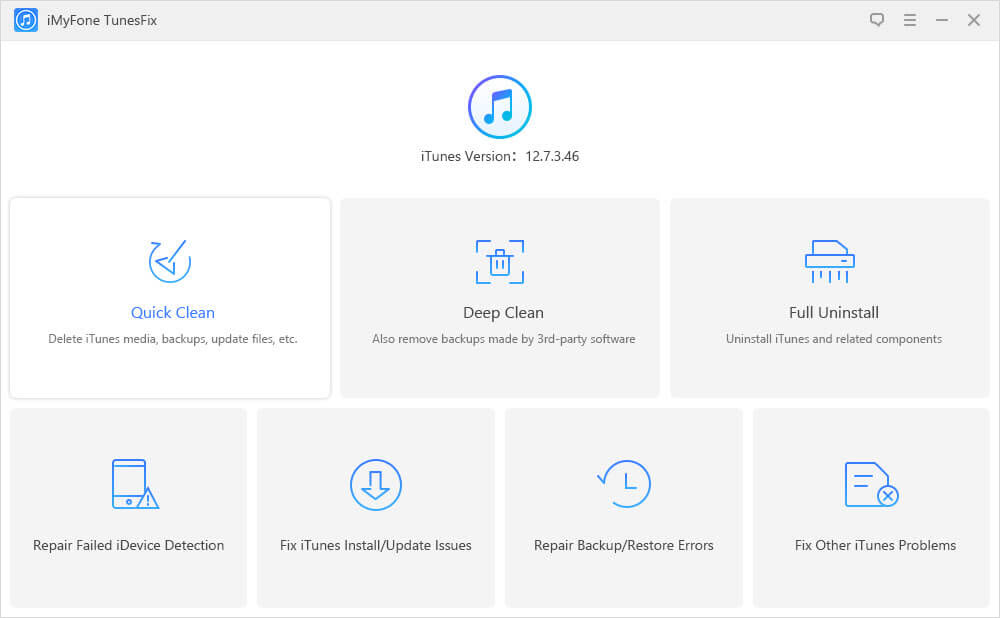
Шаг 3. По завершении сканирования будут показаны все файлы iTunes. Отметьте файлы, которые вам не нужны, например «Кэш» в категории «Другие данные», и нажмите «Очистить».

iMyFone TunesFix начнет очищать ваше устройство, и когда это будет сделано, вы увидите, сколько места было освобождено.
Как вручную очистить кэш iTunes
Да. Вы можете вручную очистить кеш iTunes. Однако для того, чтобы сделать это, вам необходимо хорошо знать свой компьютер и его каталоги. Это не должно быть сложно. По крайней мере, не слишком сильно.
Для Windows:
- C:Usersимя пользователяAppDataRoamingApple Computer
- C:Usersимя пользователяAppDataLocalApple
- C:Usersимя пользователяAppDataLocalApple Computer
- C:ProgramDataApple
- C:ProgramDataApple Computer
- C:Usersимя пользователяМузыка
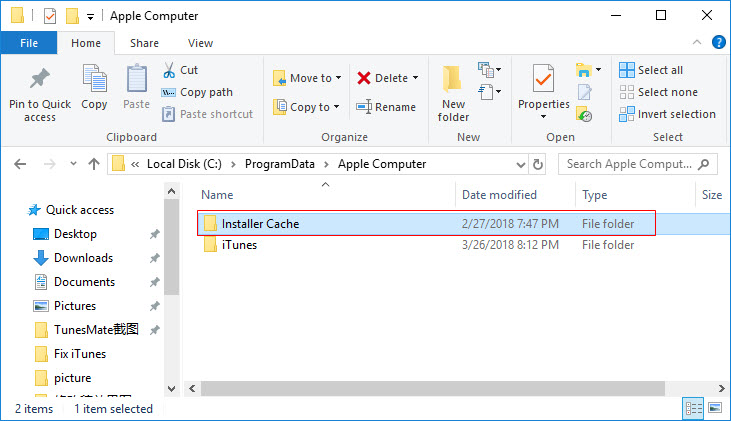
Чтобы управлять кешем iTunes на вашем устройстве с Windows, вам придется искать все эти папки одну за другой и удалять файлы, которые вы хотите удалить по отдельности.
Для Mac:
Если вы используете Mac, кэш iTunes обычно находится по адресу: «~/Library/Caches/com.apple.itunes». Кэш будет храниться в паре подпапок под названием:
- fsCachedData: содержит кэшированные обложки альбомов для песен, транслируемых в потоковом режиме, и элементы «Для вас».
- SubscriptionPlayCache: содержит кеши воспроизведенных в потоковом режиме песен.
Минусы ручного способа: вы можете вручную удалить все, что вам нужно удалить из этих папок.Тем не менее, вам нужно знать, что вы делаете, чтобы эффективно выполнять свою работу. Обычно вам нужно определить, какие файлы являются кешем, и это может быть сложно. Если вы удалите неправильный файл, особенно тот, который необходим iTunes для оптимальной работы, вы можете поставить под угрозу производительность iTunes.
Когда вы впервые открываете iTunes, это легкое приложение для обработки ваших растущих аудиофайлов и музыки. Но чем больше вы разнообразите свой музыкальный вкус, тем больше становится музыкальная библиотека iTunes и со временем начинают возникать проблемы. Ваши плейлисты засоряются повторяющимися файлами, и, наконец, вам (как и большинству из нас) придется перенести более 100 ГБ музыкальной библиотеки на внешний диск, чтобы избежать надоедливого сообщения «загрузочный диск почти заполнен».
Apple Music, служба потоковой передачи музыки компании, может стать здесь спасением, поскольку устраняет необходимость в огромных музыкальных библиотеках. Apple Music предоставляет доступ к более чем 30 миллионам песен тем, кто оформил подписку.
Но по мере того, как iTunes превратился из простого музыкального проигрывателя в сложную программу управления мультимедиа и устройствами, потребность в ресурсах для хранения возросла. Например, iTunes Store используется для показа фильмов, приложений и музыки, и все эти разделы добавляются в кеш, занимая место на загрузочном диске по мере их использования.
Чем больше вы слушаете Apple Music, тем меньше места на диске становится меньше, даже если вы не сохраняете альбомы для прослушивания в автономном режиме. Причина этого проста: iTunes сохраняет то, что вы слушаете, в кеше, поэтому вам не нужно загружать его снова.
Кроме того, если у вас есть iPhone, iPad или iPod, iTunes будет управлять данными на нем, что также увеличивает мусор в ограниченном пространстве для хранения. Вам не нужно заглядывать слишком далеко: просто взгляните на файл .IPSW (прошивки), который вы загружаете с каждым основным выпуском версии iOS, размер которого обычно превышает 1 ГБ. Добавьте к этому любую резервную копию устройства iOS, и только диск на несколько терабайт сможет удовлетворить ваши потребности. Для пользователей Mac с твердотельными накопителями это невыполнимая миссия.
К счастью, все эти ненужные файлы, ненужные данные и кеши можно регулярно очищать, чтобы освободить место в ограниченном хранилище.
Очистка кэша iTunes опытным пользователем Mac

Apple хранит файлы кеша iTunes в папке кеша, которая также включает в себя кеши других приложений. Чтобы найти и удалить его:
-
Сначала выйдите из iTunes, затем запустите Finder. Нажмите сочетание клавиш Command + Shift + G и вставьте следующий путь в приглашение «Перейти к папке»:
Как очистить кэш iTunes простым способом
Однако все это можно сделать проще: запустите приложение для оптимизации Mac, например CleanMyMac или CCleaner, и нажмите кнопку сканирования. CleanMyMac, например, просканирует вашу систему на наличие кеша и ненужных файлов, а также определит ненужные файлы, которые можно безопасно удалить. Всего через несколько секунд будет отображена точная информация о том, сколько места можно восстановить одним нажатием кнопки. Затем, чтобы удалить кеш iTunes, просто нажмите «Очистить», и после завершения процесса ваш Mac будет обновлен, а все файлы, которые вам больше не нужны, будут удалены.
Расположение папки iTunes Media
Выберите расположение папки iTunes Media, в которой находятся песни и другие файлы, импортированные в iTunes.
Изменить. Выберите папку с расположением, отличным от исходного (Музыка\iTunes).
Сбросить. Выберите, чтобы сбросить исходное расположение.
Сохранять информацию о песнях в папке iTunes Media
Импортируемая музыка автоматически переходит в папку альбомов и исполнителей.
Копировать в папку iTunes Media с добавлением в медиатеку
Предоставление другим приложениям доступа к XML Медиатеки iTunes
Разрешить другим приложениям доступ к медиатеке iTunes.
Отказаться от всех исключений
Сбросить кэш iTunes Store
Сбросить кэш в iTunes Store (временное хранилище, где компьютер сохраняет посещенные страницы iTunes Store). При повторном посещении этой страницы iTunes извлекается из кэша быстрее, чем из Интернета.
Этот параметр доступен, только если содержимое страницы выглядит скрытым или страница не открывается должным образом.
Сброс идентификатора подкаста
Сбросить идентификатор подкаста, чтобы получить прежнюю версию.
Предупреждать, если iTunes не является плеером по умолчанию для аудиофайлов
Отображать предупреждение, если плеером по умолчанию является отличное приложение от iTunes.
Держать миниплеер поверх остальных окон
Миниплеер будет открываться поверх всех открытых окон даже при сборе других приложений.
Держать окно фильма поверх остальных окон
Отображать окно фильма (при воспроизведении фильма) поверх всех открытых окон даже в Магазине приложений, отличных от iTunes.
Показывать значок iTunes в области распространения
Показывать значок iTunes в области доступности в панели задач Windows.
Убрать окно iTunes в панель задач
Сворачивать окно iTunes в область обитания.
Этот параметр доступен, только если значок iTunes отображается в панели задач.
Включать полную навигацию с клавиатуры
Управляйте iTunes с помощью клавиатуры, даже если окно iTunes неактивно.
Проверять наличие обновлений ПО автоматически
Этот параметр недоступен, если приложение iTunes установлено из Microsoft Store. См. раздел Обновление iTunes.
Отслеживание данных диагностики и использования в Apple
Вы можете дать разрешение на сбор и анализ диагностической информации и выдачу об игровом устройстве.
Читайте также:


